مواد جي جدول
هي سبق ڏيکاريندو قدمن کي داخل ڪرڻ لاءِ 3D ڪلستر ٿيل ڪالمن چارٽ Excel ۾. هڪ ڪلستر ٿيل ڪالمن چارٽ ڪلستر ٿيل ڪالمن ۾ هڪ کان وڌيڪ ڊيٽا سيريز پيش ڪري ٿو. انهي صورت ۾، هر ڊيٽا سيريز ساڳيا محور ليبل آهن. اهو ڪيترن ئي سيريز جي مقابلي ۾ مدد ڪري ٿي. اهو سڀ کان وڌيڪ مفيد آهي جڏهن ڊيٽا پوائنٽون هڪ مخصوص حد تائين محدود آهن. هن مضمون ۾ وڃڻ کان پوء، توهان هڪ 3d ڪلستر ٿيل ڪالم چارٽ داخل ڪري سگهو ٿا Excel ۾.
ڊائون لوڊ ڪريو مشق ورڪ بڪ
توهان هتي کان مشق ورڪ بڪ ڊائون لوڊ ڪري سگهو ٿا.
<7 Insert 3D Clustered Column Chart.xlsx
قدم بہ قدم طريقا هڪ 3D ڪلستر ٿيل ڪالمن چارٽ داخل ڪرڻ لاءِ Excel ۾
اسان نموني ڊيٽا سيٽ جو جائزو استعمال ڪنداسين جيئن آساني سان سمجھڻ لاءِ Excel ۾ ھڪڙو مثال. جيڪڏهن توهان قدمن تي صحيح طريقي سان عمل ڪيو ته پوءِ توهان کي ان پٽ ڪرڻ گهرجي 3D ڪلستر ٿيل ڪالمن چارٽ ايڪسل ۾ پنهنجو پاڻ تي. قدم هيٺ ڏجن ٿا.
قدم 1: 3D ڪلستر ٿيل ڪالمن چارٽ لاءِ ڊيٽا سيٽ کي ترتيب ڏيو
مثال طور، اسان وٽ ماڻهن جو هڪ ڊيٽا سيٽ آهي انهن جي ڪم جا ڪلاڪ <1 ۾> ڪالم سي ۽ روزاني ادا ان ۾ کالم ڊي . هن نقطي تي، توهان هڪ 3D ڪلستر ٿيل ڪالمن چارٽ داخل ڪرڻ چاهيو ٿا.
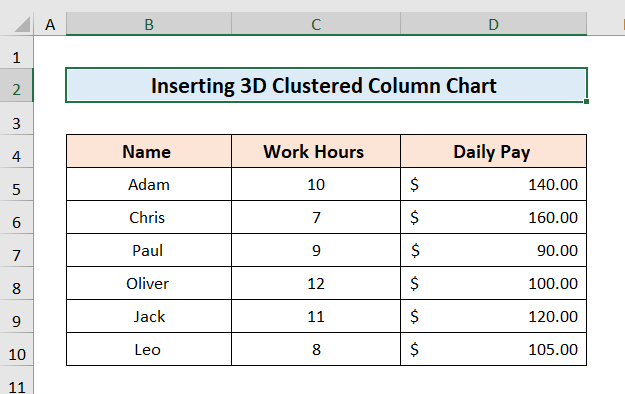
قدم 2: 3D ڪلستر ٿيل ڪالمن چارٽ داخل ڪرڻ
اسان جو بنيادي مقصد هڪ 3D ڪلسٽر ڪيل ڪالمن چارٽ داخل ڪرڻ آهي Excel ۾ ڊيٽا سيريز کي بهتر نموني سان ڀيٽڻ لاءِ.
- پهريون، پوري ٽيبل کي چونڊيو ۽ ڪلڪ ڪريو داخل ڪريو ٽيب.
- پوءِ، وڃو ڪالمن يا بار چارٽ داخل ڪريو ۽ چونڊيو 3-D ڪالمن جو اختيار .
- ان کان پوءِ، 3-D ڪالمن جو چارٽ ڊسپلي اسڪرين تي ظاهر ٿيندو.
1>15>
قدم 3 : ليبلنگ محور
ڊيٽا سيريز کي مناسب وضاحت سان پيش ڪرڻ لاءِ، ليبلنگ محور لازمي آهن.
- سڀ کان پهريان، سڄو گراف چارٽ چونڊيو.
- ٻيو، چونڊيو اختيار چارٽ عناصر.
- ٽيون، ڪلڪ ڪريو محور عنوانات ۽ ٻنهي کي چونڊيو پرائمري افقي ۽ پرائمري ورٽيڪل .
- پوءِ، Axis Title توهان جي چارٽ تي هيٺ ڏنل تصوير وانگر ظاهر ٿيندو.

- ان کان پوء، چارٽ کي ٽيبل ڊيٽا سان ڳنڍيو محور عنوان چونڊيو > فارمولا بار > سيل چونڊيو .
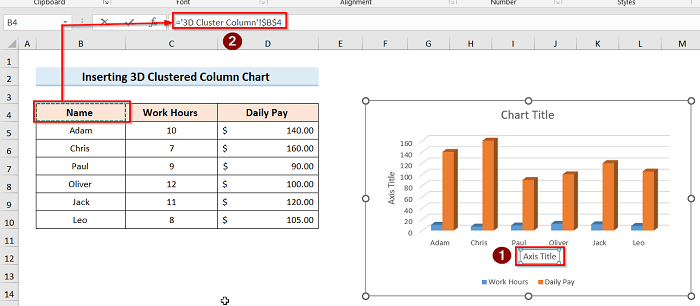
- جيڪڏهن توهان في الحال سڀني قدمن تي عمل ڪيو آهي، ته توهان کي هيٺ ڏنل تصوير وانگر نتيجو ملندو.
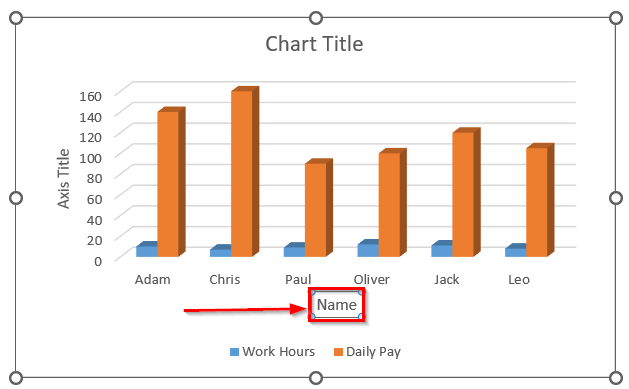
- توهان عمودي محور تي ليبل ڪري سگهو ٿا جيئن اڳئين قدمن تي عمل ڪندي ۽ حاصل ڪريو t هن هيٺ ڏنل نتيجو.
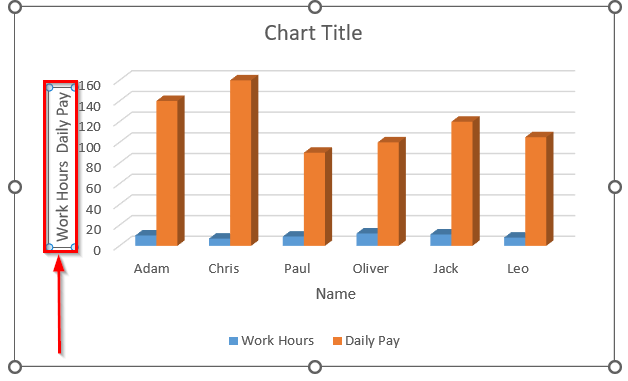
قدم 4: ڊيٽا کي ليبلنگ
جيڪڏهن توهان هڪ وڌيڪ وضاحتي چارٽ پيش ڪرڻ چاهيو ٿا ته پوءِ توهان ڊيٽا کي ليبل ڪرڻ گهرجي.
- شروع ۾، چارٽ چونڊيو ۽ وڃو چارٽ عناصر .
- بعد ۾، ڪلڪ ڪريو ڊيٽا ليبلز اختيار ۽ چونڊيو وڌيڪ آپشنز . 14>0>
- پوءِ، ڊيٽا ليبلز کي فارميٽ ڪريو تي ٽيب ظاهر ٿيندوتوهان جي ونڊو جي ساڄي پاسي.
- اڳيون، وڃو ليبل آپشنز ۽ ان مطابق چونڊيو. 14>
- دٻائڻ کان پوءِ Enter، توھان کي مناسب نتيجو ملندو جيئن ھيٺ ڏنل تصوير ۾ ڏيکاريل آھي.
- ھن حالت ۾، پھريائين سڄو چارٽ چونڊيو.
- اڳيون، چارٽ تي ساڄي ڪلڪ ڪريو ۽ منتخب ڪريو چارٽ ايريا فارميٽ .
- بعد ۾، وڃو سيريز آپشن ۽ تبديل ڪريو گيپ ڊيپٿ، گپ ويڊٿ، يا ڪالمن جي شڪل توهان جي مرضي مطابق.
 3>11>
3>11> 

قدم 5: فارميٽ ڊيٽا ليبل ۽ سيريز
جيڪڏهن توهان گراف چارٽ ۾ ڪا به تبديلي ڪرڻ چاهيو ٿا ته توهان کي پنهنجي ضرورت مطابق ڊيٽا ليبل ۽ سيريز کي فارميٽ ڪرڻ گهرجي.

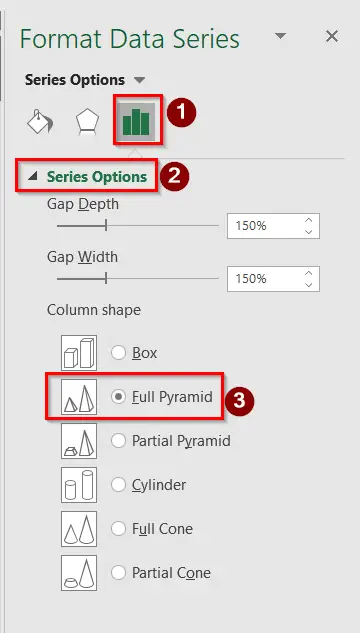
- آخرڪار، توھان ھيٺ ڏنل نتيجا حاصل ڪندا. 14>
- ٽيبل چونڊيو ۽ وڃو Insert tab.
- Click the Insert Column or Bar Chart ۽ منتخب ڪريو The 3-D Bar آپشن.
- After اهو، 3-D بار چارٽ ٿيندوڊسپلي اسڪرين تي ظاهر ٿيندو.
- گراف کي جدول سان ڳنڍڻ جي صورت ۾، فارمولا بار، ۾ توهان کي استعمال ڪرڻو پوندو '=' ۽ پوءِ گهربل ڪالم چونڊيو.
- قدم 4 ۾، ڊيٽا ليبلز فارميٽ ڪريو، توهان کي پنهنجي چارٽ ڊيٽا کي چونڊڻو پوندو ٻي صورت ۾ ليبل جا آپشن اسڪرين تي ظاهر نه ٿيندا. <14
وڌيڪ پڙهو: ڪيئن ٺاهيو 2D ڪلستر ٿيل ڪالمن چارٽ Excel ۾
داخل ڪريو 3D ڪلستر ٿيل بار چارٽ Excel ۾
هڪ ڪلسٽر ٿيل بار چارٽ هڪ پرائمري ايڪسل چارٽ آهي جتي مختلف گرافس پريس آهن عمودي يا افقي بارن جي مدد سان مختلف قسمن جي ڊيٽا جو جائزو وٺڻ لاء هڪ ٻئي جي ويجهو داخل ٿيو. 3D ڪلستر ٿيل بار چارٽ ٺاھڻ لاءِ ھيٺ ڏنل ھدايتن تي عمل ڪريو:
قدم:
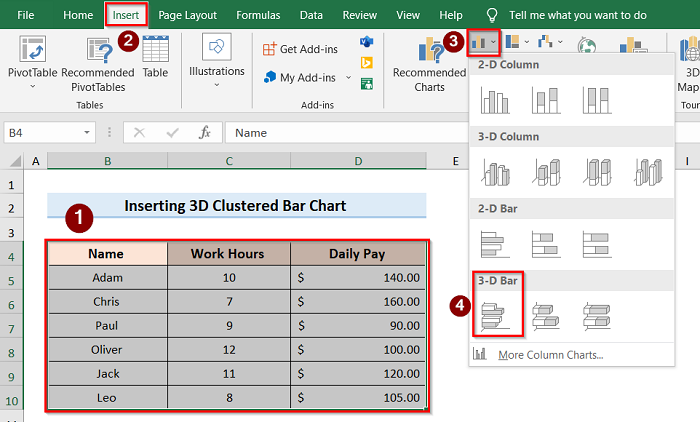
- 12>آپشن کي چونڊڻ کان پوءِ توهان کي هي نتيجو ملندو.
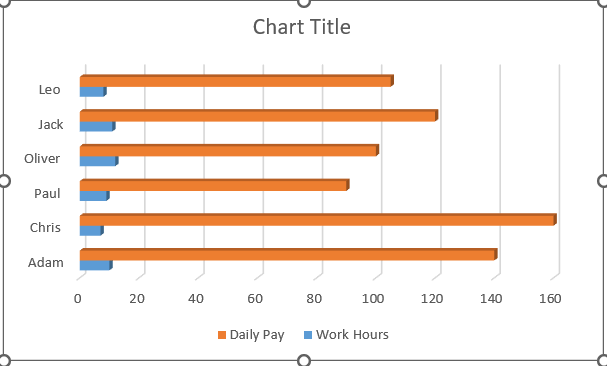
وڌيڪ پڙهو: ڪالمن چارٽ بمقابله بار چارٽ Excel ۾ (6 مفيد مثال)
ياد رکڻ جون شيون
نتيجو
هاڻي کان پوء، مٿي بيان ڪيل طريقن تي عمل ڪريو. اهڙيء طرح، توهان هڪ داخل ڪرڻ جي قابل هوندا 3D ايڪسل ۾ ڪلستر ٿيل ڪالمن چارٽ. اسان کي خبر ڏيو ته جيڪڏهن توهان وٽ ڪم ڪرڻ جا وڌيڪ طريقا آهن. هن قسم جي وڌيڪ مضمونن لاءِ ExcelWIKI ويب سائيٽ کي فالو ڪريو. تبصرو، تجويزون، يا سوالن کي ڇڏڻ نه وساريو جيڪڏھن توھان وٽ ھيٺ ڏنل تبصري سيڪشن ۾ آھي.


